Многие люди сталкиваются с проблемой полноэкранного режима, например с монитором не отображается в полноэкранном режиме , Windows 10 играет в игры в полноэкранном режиме или полноэкранный режим не работает вообще. Если у вас возникла аналогичная проблема, не волнуйтесь. Вы можете это исправить.
Как исправить проблемы с полноэкранным режимом
Вот решения, которые стоит попробовать. Необязательно пробовать их все; просто двигайтесь вниз по списку, пока все снова не заработает.
- Проверьте настройки в своем приложении
- Настройте параметры отображения в настройках вашего компьютера.
- Обновите драйвер видеокарты
- Запустите приложение в режиме совместимости
- Избегайте конфликтов программного обеспечения
Исправление 1: проверьте настройки вашего приложения
Если вы запускаете такие приложения, как программное обеспечение для воспроизведения видео или видеоигры, не отображается полноэкранный режим, это вполне нормально, поскольку многие приложения, такие как видеоплееры или игровые программы имеют соответствующие настройки полноэкранного режима. Поэтому не забудьте включить полноэкранный режим для этого приложения . Действия по включению полноэкранного режима зависят от приложений, поэтому мы не будем рассматривать их здесь. Если вам не удается найти настройки полноэкранного режима, обратитесь к разработчикам программного обеспечения.
КАК ЗАПУСТИТЬ ИГРУ В ПОЛНОЭКРАННОМ РЕЖИМЕ | 100% РАБОЧИЙ СПОСОБ nVidia
Помимо настроек полноэкранного режима, проверьте, есть ли настройки разрешения в этом приложении . Например, видеоигры на ПК всегда позволяют пользователям изменять разрешение экрана в соответствии со своими потребностями. Так что также проверьте это.
Исправление 2: Отрегулируйте настройки дисплея в настройках вашего компьютера
Если настройки дисплея не подходят в Windows 10, у вас также будет монитор, не отображающий полноэкранный режим. Чтобы решить эту проблему, вам следует настроить параметры отображения Windows 10 на своем компьютере.
Вот что вам нужно сделать:
1) На клавиатуре нажмите клавишу с логотипом Windows и R одновременно, чтобы вызвать приложение “Настройки”.
2) Нажмите Система .

3) Нажмите Display на слева.

4) В разделе Разрешение экрана убедитесь, что чтобы выбрать подходящее разрешение для вашего монитора. В моем случае я выбираю рекомендуемое разрешение 1920 x 1200 для своего монитора.

Или вы можете переключиться на другое разрешение и посмотреть, решит ли это вашу проблему.

5) В разделе Масштаб и макет Измените размер текста, приложений и других элементов на 100% (рекомендуется) .

Если параметр 100% не работает, переключите его на другие настройки масштаба и посмотрите если работает.
Как в игре сделать полноэкранный режим? — Всё просто!

6) Все еще находится в режиме Масштаб и макет нажмите Настройки расширенного масштабирования .

7) Убедитесь, что для переключения ON рядом с Дайте Windows попытаться исправить приложения, чтобы они не были размытыми .

8) Теперь перезагрузите компьютер и посмотрите, отображает ли ваш монитор в полноэкранном режиме.
Если проблема не исчезла, не делайте этого беспокойтесь. Переходите к следующему решению.
Исправление 3: Обновите драйвер видеокарты
Проблема полноэкранного режима как-то связана с вашей графикой карту. Если ваша графика Драйвер rd отсутствует или устарел, ваш монитор может не отображать полноэкранный режим. Чтобы исключить причину вашей проблемы, вам следует обновить драйвер видеокарты до последней версии.
Есть два способа обновить драйвер видеокарты: вручную и автоматически .
Обновление драйверов вручную – вы можете вручную обновить драйверы, загрузив последнюю версию графики. драйвер от производителя и установив его на свой компьютер. Это требует времени и навыков работы с компьютером.
Автоматически обновлять драйверы . Если у вас нет времени или терпения, вы можете сделать это автоматически с помощью Driver Easy .
Driver Easy автоматически распознает вашу систему и найдет для нее подходящие драйверы. Вам не нужно точно знать, в какой системе работает ваш компьютер, вам не нужно рисковать загрузкой и установкой неправильного драйвера, и вам не нужно беспокоиться об ошибке при установке.
Вы можете автоматически обновлять драйверы с помощью версии Driver Easy FREE или Pro . Но с версией Pro требуется всего 2 клика (и вы получаете полную поддержку и 30-дневную гарантию возврата денег ):
1) Загрузите и установите Driver Easy.
2) Запустите Driver Easy и нажмите кнопку Сканировать сейчас . Затем Driver Easy просканирует ваш компьютер и обнаружит все проблемные драйверы.

3) Щелкните значок Обновить рядом с вашей видеокартой, чтобы автоматически загрузить последние версии драйверов (вы можете сделать это с помощью БЕСПЛАТНОЙ версии). Затем установите драйверы на свой компьютер..
Или нажмите Обновить все , чтобы автоматически загрузить и установить правильную версию всех драйверов, которые отсутствуют или устарели в вашей системе (для этого требуется Pro версия – вам будет предложено выполнить обновление, когда вы нажмете Обновить все ).

4) Перезагрузите компьютер, чтобы изменения вступили в силу.
Теперь откройте приложения в полноэкранном режиме и посмотрите, решена ли ваша проблема.
Исправление 4. Запустите приложение в режиме совместимости
Если только одно приложение или несколько приложений на вашем компьютере имеют проблему с полноэкранным режимом, вы можете изменить настройки программного обеспечения и установите программное обеспечение для работы в режиме совместимости.
Для этого выполните следующие действия:
1) Введите приложение, которое имеет полноэкранный режим. в поле поиска на рабочем столе и щелкните его правой кнопкой мыши, чтобы выбрать Открыть расположение файла .

2) Выберите файл установки и щелкните правой кнопкой мыши файл установки этого приложения, и нажмите Свойства .

3) Нажмите Вкладка «Совместимость .

4) Установите флажок рядом с Запустите эту программу в режиме совместимости для , затем нажмите Применить и OK для сохранения.

5) Повторно запустите приложение и попробуйте в полноэкранном режиме, чтобы проверить, работает ли оно.
По-прежнему не повезло? Хорошо, есть еще одна вещь, которую можно попробовать.
Исправление 5. Избегайте конфликтов программного обеспечения
Иногда ваш монитор не отображает полноэкранный режим из-за конфликты программного обеспечения. Некоторые другие программы, запущенные на вашем компьютере, могут мешать вашему монитору отображать полноэкранный режим.
Такие программы, как TeamViewer и антивирусные программы, могут вызывать конфликты программного обеспечения для вашей проблемы. Если эти программы работают на вашем компьютере, попробуйте закрыть их и посмотреть, решит ли это проблему полноэкранного режима.
Вот и все. Надеюсь, этот пост поможет решить, что ваш монитор не отображает полноэкранный режим в Windows 10 . Если у вас есть какие-либо вопросы, не стесняйтесь оставлять нам комментарии ниже.
Источник: frestage.ru
Решение поддержки полно экранного режима в Windows Vista.
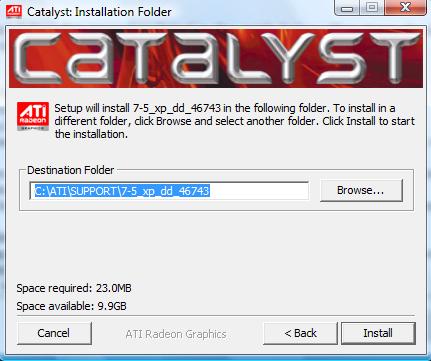
В Windows Vista нет поддержки полноэкранного режима пользовательского интерфейса DOS COM-приложений. Одним из основных признаков является не возможность открыть полноэкранное окно для командной строки оболочки в Windows Vista.При попытке открыть или запустить DOS COM-приложения,скрипты пакета или игры, которые опирается на командную строку, в том числе и сам cmd.exe, вы столкнетесь со следующим сообщением об ошибке:
Эта система не поддерживает полноэкранный режим. Выберите «Закрыть» для завершения работы приложения.
Отсутствие поддержки полноэкранного режима DOS командной строки в Windows Vista является довольно раздражающим, особенно для тех, кто еще играет в игры для DOS и для Windows 3.1/9x , используют устаревшее программное обеспечение, таких как WPDOS или программисты, которые часто переключаються в командную строку, чтобы использовать DOS на основе языка программирования, таких как Паскаль.
Существует решение этой проблемы для поддержки полно экранного окна в Windows Vista. Почти во всех возможных путях решения проблемы, вы гарантировано сможете работать в вашей Vista с dos приложениями ,которые будут разбиты в некотором роде, по крайней мере на части в Windows Aero. Вы потеряете хороший интерфейс Aero Glass при попытке любого из этих трюков, а также другие неизвестные побочные эффекты.
Решение для запуска окна в полноэкранном режиме
Способ 1: Используйте XDDM вместо WDDM драйверов для видеоадаптера
Другими словами, установите драйвера видео карты от Windows XP для использования в Windows Vista. Если видеокарта поддерживает аппаратное графическое ускорение в Windows XP,то вы можете скачать драйвера для Windows XP для вашей видеокарты и установить их под Vista. Однако, имейте в виду, что использование XP драйверов для видеоадаптера может привести к падению вашей системы Vista, поэтому сохраните вашу работу перед переходом и использованием драйверов от Windows XP.
Примечание: Это решение было рекомендовано в Microsoft KB926657.
Чтобы установить видео драйвера Windows XP под Vista, выполните следующие процедуры, перечисленные в руководстве ниже. Шаги должны работать как для NVIDIA ,так и для ATI видео имеющие графические ускорители.
- Скачать установочные драйвера для Windows XP для видеокарты от NVIDIA или ATI.
- Запустите программу установки. Подтвердите любые запросы – разрешите Контроль учетных записей и предупреждения при появлении запроса.
- Сначала программа установки извлечёт и распакует файлы, необходимые для установки, чтобы перейти к папке в каталоге. Запишите путь к папке. Для ATI, папка для файлов установки обычно располагаются в каталоге с именем, которое напоминает C: ATI SUPPORT 7-5_xp_dd_46743 Driver или C: ATI SUPPORT 7-5_xp_dd_ccc_wdm_46743 Driver, с одним лишь различием номера указания версии и номера сборки драйверов.
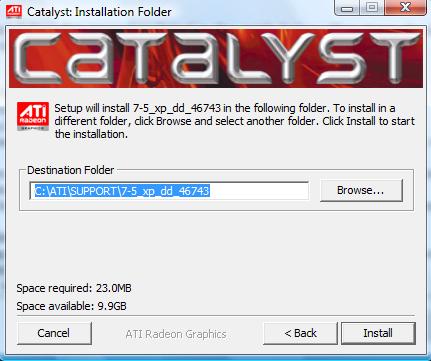
Точно так же драйвер пак от NVIDA будут также распаковывать себя в папку, как правило, названную в соответствии со структурой C: NVIDIA Win2KXP 94,24 или примерно так .
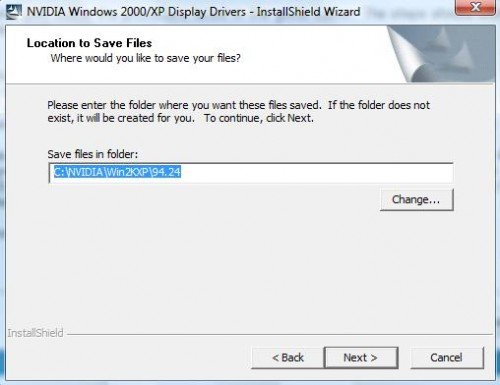
- Вы должны нажать Next ,как показано на рисунке выше для того, чтобы извлечённые файлы установки вступили в силу. Не беспокойтесь ,нажав на кнопку «Далее», так как программа установки будет выдавать сообщение о критической ошибке остановиться где-нибудь в этом процессе, поскольку программа установки обнаружила, что используется не Windows XP операционная система. Программа установки и связанные с ней драйвера предназначены для запуска только на Windows XP. Установка будет прекращена.
- Отмена установки драйвера, когда выйдет сообщение об ошибке запроса. На самом деле ,как только вы нажмете на кнопку ОК, Вы автоматически выйдете из установки.
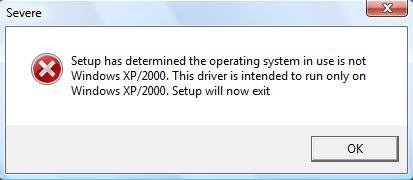
- С помощью проводника Windows перейдите в каталог, содержащий распакованные файлы установщика.
- Щелкните правой кнопкой на файл Setup.exe, а затем в контекстном меню выберите пункт Свойства щелкните правой кнопкой мыши.
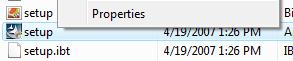
- Выберите закладку Режим совместимости. Установите флажок рядом с «Запустить программу в режиме совместимости» и выберите из выпадающего меню Windows XP с пакетом обновления 2. Нажмите OK, когда закончите.
- Дважды щелкните на Setup.exe, чтобы запустить инсталлятор, и установить драйвера XP в Vista.
- Перезагрузите систему, и теперь ваша система Vista в состоянии открывать или запускать программы и командную строку в полноэкранном режиме.
Способ 2: использование стандартного видео графического драйвера VGA Graphics Adapter
Подобный метод с 1, но использует встроенный стандартный VGA графический адаптер драйвер в Vista, который обеспечивает большую стабильность и совместимость с Vista, но намного меньше, функциональные возможности и особенности поддержки. Следующие шаги о том, как установить стандартный VGA Graphics Adapter в Vista.
- Щелкните правой кнопкой мыши на рабочем столе и выберите в всплывающем контекстном меню Персонализация.
- Нажмите в диалоговом окне персонализация на ссылку Настройки дисплея.
- На вкладке окна настроек дисплея Монитор, щелкните кнопку Дополнительные параметры ….
- Если вы еще не на вкладке Адаптер, нажмите на вкладку Адаптер для его активации. Затем нажмите на кнопку Свойства в разделе Тип адаптера. Разрешите запрос UAC .
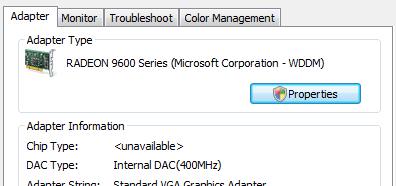
- На дисплее Свойства адаптера, перейдите на вкладку Драйвер.
- Нажмите на кнопку Обновить драйвер …. Затем выберите вариант «Выполнить поиск драйверов на этом компьютере».
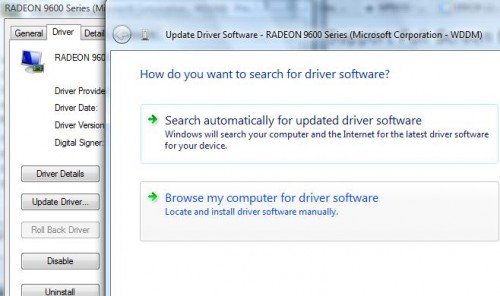
- Нажмите на вариант «Позвольте мне выбрать из списка уже установленных драйверов на моем компьютере».
- Выберите из списка и выделите Standard VGA Graphics Adapter, когда будет предложено выбрать драйвер устройства,который вы хотите установить для этого устройства, затем нажмите кнопку Далее.
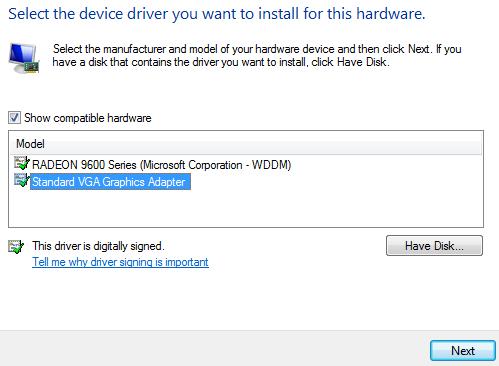
- Windows Vista установит новый стандартный VGA драйвер видео, чтобы заменить исходный драйвер для вашего ускорителя графики. Если ваш монитор гаснет (нет сигнала), подождите пять минут, затем выключите компьютер и перезапустите его как обычно. Если ваш монитор не гаснет, подождите, пока не установяться драйвера.
- Нажмите на кнопку Закрыть или ОК во всех диалоговых окнах повторно, пока вы не вернетесь на рабочий стол или компьютер не будет перезапущен.
- Перезагрузите компьютер, если вам не было предложено этог или вы не сделали этого.
Как только компьютер перезагрузки, вы должны в состоянии открыть программы или оболочку командной строки в полно экранном режиме. Возможно, вам придется установить разрешение вновь, как и всё связанное с настройками дисплея.
Если вы хотите изменить эту процедуру и установить обратно производителя драйвера видеокарты дисплея, выполните те же инструкции снова, но выбрать параметр, чтобы ОС Windows автоматически установила соответствующее программное обеспечение для вашей системы, вместо просмотра ваших драйверов на этом компьютере. Если вы не в состоянии сделать это, нажмите на кнопку Свойства на вкладке Адаптер, перейдите в Диспетчер устройств и непосредственно выберите Обновить драйвер программного обеспечения в контекстном меню щёлкнув правой кнопкой мыши.
Способ 3 — Использование DOSBox
Является приложением Intel x86 и DOS эмулятором для Windows. Открытое приложение DOSBox подгоняет окно оболочки, которая эмулирует среду DOS для звука, графики, мыши, модема и т.д., а также позволяет работать приложениям и играм DOS. DOSBox обрабатывает все запросы между ОС Windows и DOS-окном, выделяя память, контролирует скорость процессора, и позволяют сделать настройки звука эмуляции звуковой карты, типа графики, сопоставление клавиш, чувствительность мыши, разрешение, полноэкранный режим и т.д.
Althougn DOSBox не можете добавить в Windows возможности для DOS программ, которые работают на DOS системах и некоторые особенности DOS у которых в собственном режиме их нет, но её полезность по-прежнему велика, позволяя почти всем имеющихся в настоящее время 32-битным версиям Microsoft Windows — NT4, XP, 2000, 2003, Vista и 2008 для запуска унаследованных приложений и игр.
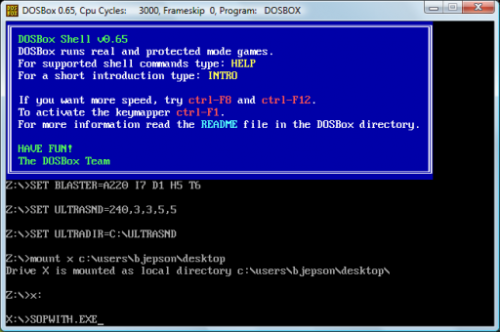
Некоторые хитрости и настройки должны быть сделаны для того, чтобы получить работающий DOSBox для возможности играть в ваши игры или запускать старые приложения. Базовая настройка и установка DosBox представляет собой руководство по использованию DOSBox. Так как DOSBox эмулирует DOS, вам придется иметь дело с большим количеством командных строк, синтаксисов в командной оболочке.
Если вы не знакомы с командной строкой, есть несколько графических интерфейсов для DOSBox, в которых представлены все настройки в типичном интерфейсе Windows, и позволяет пользователям подключить различные профили с различной конфигурацией оптимальной для различных игр, DOS или программ. Обратите внимание, что при использовании DOSBox, лучше отключить контроль учетных записей пользователей , чтобы получить наилучшую производительность и таким образом, чтобы DOSBox могло должным образом имитировать звуки, VGA цвета и скорость процессора. Во времена DOS, там просто не было такого понятия, как функциональные ограничения на основе учетной записи пользователя и на уровне пользователя, таким образом, любое ограничение может вызвать проблемы с эмулируемым приложением.
Другая проблема заключается в залипании клавиш ОС Windows, специальные возможности для пользователей физических инвалидов. Залипание клавиш активируется путем нажатия определенной последовательности или комбинации клавиш, которые обычный пользователь редко и вряд ли использует, например, при нажатии непрерывно клавиши Shift 5 раз. Но эти последовательности нажатием клавиши могут понадобиться во время DOS игр. Хуже то, что DOSBox не обрабатывает это правильно, и это не раздел деятельности основной ОС клавиатуры или мыши. Так что вы правильнее нужно отключить залипание клавиш постоянно, так что бы они не могли внезапно появиться и сорвать игру.
Опять же, используя DosBox и или его GUI ,может также вызвать в некоторых приложениях или играх, чтобы появились ненормальные поведения игры, такие как случайный сбой системы или игра не запускается вообще.
P.P.S. Если у Вас есть вопросы, желание прокомментировать или поделиться опытом, напишите, пожалуйста, в комментариях ниже.
Источник: kompkimi.ru
Android: как заставить приложения видеть весь экран
Экраны наших мобильных телефонов не перестали расти, в то время как кадры все больше и больше спешат с каждым новым поколением. Цель, которую преследуют все производители, заключается в том, чтобы предложить максимально возможный экран. Просмотр приложения в полноэкранном режиме максимально используя мобильный телефон, но во многих случаях возникают проблемы, так что их можно увидеть без рамок или границ. Это где функция, которая позволяет вам заставить отображение приложений на весь экран вступает в игру .

Большинство приложений, установленных на наших мобильных телефонах, автоматически адаптируются для правильного отображения в полноэкранном режиме. Тем не менее, существует много сторонних разработок, которые либо из-за их характера отображения, либо из-за разработчик не сделал соответствующие корректировки, являются не отображается таким образом, что означает, что значительная часть экрана теряется.
Все приложения в полноэкранном режиме
К счастью, большинство наших мобильных телефонов имеют функцию, позволяющую выводить экран на полный экран, в то программное обеспечение, которое еще не было адаптировано. Чтобы проверить, имеет ли наш мобильный телефон эту принудительную функцию, мы должны зайдите в меню настроек и войдите в экран настройки . Возможно, что функция находится в том же меню, что и в случае, например, OPPO терминалы, или мы должны войти в расширенные настройки экрана, как это происходит в Huawei устройств.

Оказавшись внутри, мы увидим список приложений, которые наша система обнаружена как «не совместимая» в полноэкранном режиме. В этом случае нам придется активировать каждый селектор, чтобы вызвать «Полноэкранное отображение» и, таким образом, заполнить этот пробел. Имейте в виду, что принудительные приложения, не предназначенные для этого режима просмотра, могут сделать некоторые из них слегка искаженными.
Источник: itigic.com